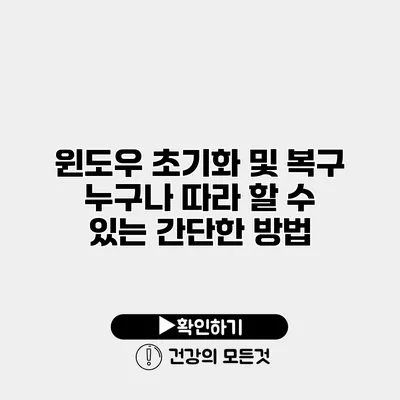여러분의 PC가 느려지고, 오류가 잦아진다면 초기화와 복구를 고려하실 때입니다. 윈도우 초기화 및 복구는 간단하게 수행할 수 있는 작업으로, 시스템의 성능을 크게 향상시킬 수 있습니다.
✅ 윈도우 초기화로 속도 향상을 경험해 보세요!
윈도우 초기화란?
윈도우 초기화는 컴퓨터를 공장 출하 상태로 되돌리는 과정을 의미합니다. 시스템 파일이나 프로그램이 손상됐을 때, 또는 컴퓨터의 성능이 저하됐을 때 이 방법으로 문제를 해결할 수 있습니다. 초기화 시, 여러분은 데이터와 프로그램을 제거하고, 새롭게 설치된 윈도우를 사용할 수 있습니다.
초기화 방법
- 설정 메뉴로 가기
시작 메뉴를 열고, 설정으로 이동합니다. - 업데이트 및 보안 선택
업데이트 및 보안 메뉴에서 복구 탭을 선택합니다. - PC 초기화
“이 PC 초기화” 옵션을 클릭하면, 초기화 방법으로 파일 삭제, 유지하기를 선택할 수 있습니다.
초기화 시 주의사항
- 데이터가 삭제되므로 백업을 꼭 해야 합니다.
- 초기화 후에도 문제 해결이 안 되면 하드웨어 문제를 의심해야 합니다.
✅ 윈도우 안전모드로 진입하는 방법을 쉽게 알아보세요.
윈도우 복구란?
윈도우 복구는 초기화보다 한 단계 더 쉬운 방법으로, 시스템 복구 지점을 이용해 설정을 이전 상태로 되돌리는 것입니다. 프로그램을 재설치하거나 다시 설정할 필요 없이 쉽게 문제를 해결할 수 있습니다.
복구 방법
- 복구 옵션 선택
설정 메뉴에서 업데이트 및 보안을 가고 복구 옵션을 클릭합니다. - 고급 시작 옵션
고급 시작 옵션에서 문제 해결을 선택합니다. - 시스템 복구
시스템 복구를 선택하면 마지막 복구 지점으로 돌아가게 됩니다.
복구 시 유용한 팁
- 복구 지점이 활성화되어 있어야 하므로, 미리 설정해 놓는 것이 좋습니다.
- 복구 후에도 문제가 지속되면 신속한 초기화가 필요합니다.
✅ 분실한 휴대폰을 안전하게 찾는 방법을 알아보세요.
초기화 및 복구 후 주의할 점
초기화나 복구 후에 여러분의 PC나 노트북에서는 다음 사항을 체크해야 합니다:
- 드라이버 확인
최신 드라이버가 설치되었는지 확인합니다. - 안전한 소프트웨어 설치
신뢰할 수 있는 소프트웨어를 다시 설치합니다. - 필수 업데이트 실행
윈도우 업데이트를 체크하여 최신 상태로 유지합니다.
| 작업 | 세부 사항 |
|---|---|
| 초기화 | 파일과 프로그램 제거 후 윈도우 재설치 |
| 복구 | 시스템 복구 지점을 사용하여 이전 설정으로 되돌리기 |
| 데이터 백업 | USB 또는 클라우드에 중요한 파일 저장하기 |
결론
윈도우 초기화 및 복구는 컴퓨터에서 발생하는 많은 문제를 해결할 수 있는 강력한 도구입니다. 시스템의 성능을 회복하고, 어떤 문제가 발생했을 때 대처할 수 있는 기본적인 방법입니다. 이제 걱정하지 말고, 매뉴얼을 따라 여러분의 시스템을 관리해보세요.
여러분의 PC를 건강하게 유지하기 위해 초기화와 복구를 주기적으로 활용해 보시는 것이 좋습니다. 문제가 발생하기 전 미리 체크하고, 초기화 및 복구 과정을 마스터해 보세요!
자주 묻는 질문 Q&A
Q1: 윈도우 초기화란 무엇인가요?
A1: 윈도우 초기화는 컴퓨터를 공장 출하 상태로 되돌리는 과정으로, 시스템 파일이나 프로그램이 손상된 경우에 문제를 해결하는 방법입니다.
Q2: 초기화 시 주의해야 할 점은 무엇인가요?
A2: 초기화 시 데이터가 삭제되므로 반드시 백업을 해야 하며, 초기화 후에도 문제가 해결되지 않으면 하드웨어 문제를 의심해야 합니다.
Q3: 윈도우 복구는 어떤 방법인가요?
A3: 윈도우 복구는 시스템 복구 지점을 이용해 설정을 이전 상태로 되돌리는 간단한 방법으로, 프로그램을 재설치할 필요 없이 쉽게 문제를 해결할 수 있습니다.